小畫桌設置容器中的畫布背景的教程
時間:2023-10-05 11:12:07作者:極光下載站人氣:6
小畫桌是一款非常實用的思維導圖軟件,支持無限大小,可以讓用戶插入圖片、文件、表格或是音頻等不同類型的元素,并且小畫桌應用的領域也是很廣泛的,例如用戶可以應用在頭腦風暴、在線授課或是遠程會議等場景中,所以小畫桌軟件吸引了不少的用戶前來下載使用,當用戶在電腦上打開小畫桌軟件時,可以看到其中的功能是很強大的,用戶可以在頁面上插入容器并設置其中的畫布背景,說到這兒,用戶應該怎么來設置容器中的畫布背景呢,其實操作的過程是很簡單的,用戶直接在編輯頁面上找到容器工具并繪制,接著點擊其中的填充選項即可調整畫布背景選項,那么接下來就讓小編來向大家分享一下小畫桌設置容器中的畫布背景的方法教程吧,希望用戶能夠從中獲取到有用的經驗。

方法步驟
1.用戶在電腦上打開小畫桌軟件,并來到編輯頁面上來進行設置
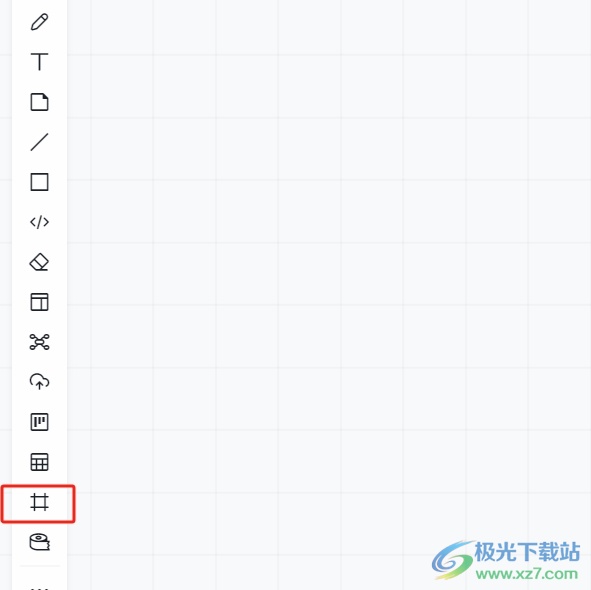
2.接著在左側的工具欄中找到并點擊容器選項,將會彈出相關的選項卡
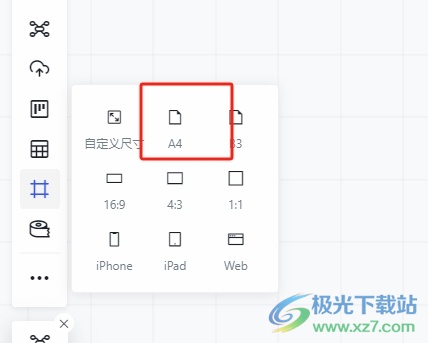
3.在彈出來的選項卡中,用戶會發現里面全是容器尺寸大小,需要按照自己的需求來進行設置
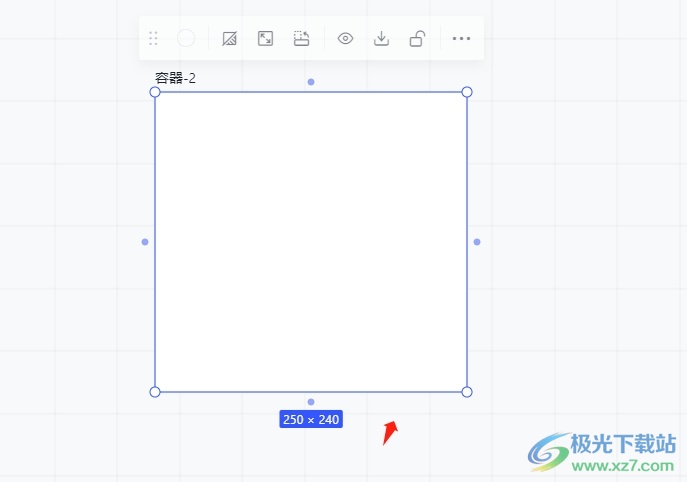
4.這時用戶可以在畫布上繪制出容器,可以看到當前的容器畫布背景為白色
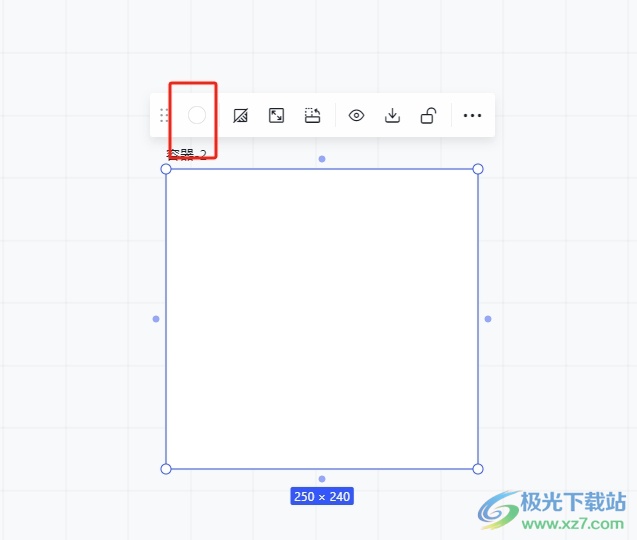
5.此時在容器上方的工具欄中可以看到有填充選項,用戶點擊其中的填充選項,在彈出來的下拉選項卡中,用戶選擇自己喜歡的顏色就可以了
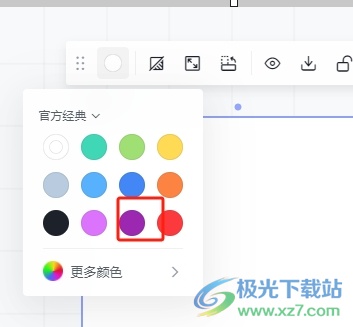
6.如圖所示,在頁面上可以看到容器中的畫布背景已經發生了變化
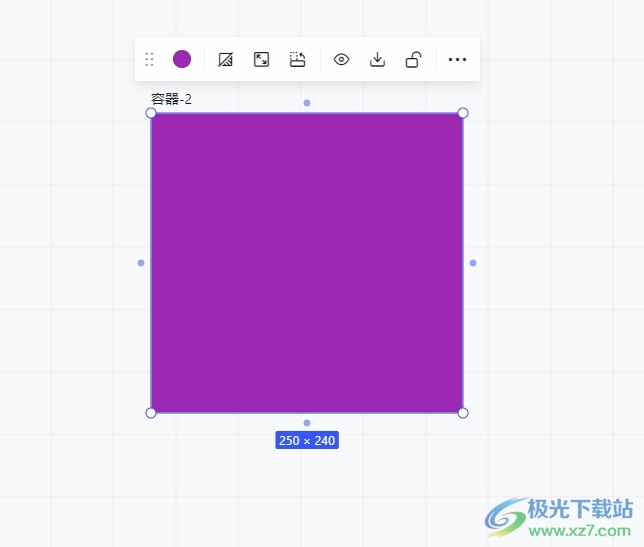
以上就是小編對用戶提出問題整理出來的方法步驟,用戶從中知道了大致的操作過程為點擊容器——選擇容器尺寸——繪制容器——填充——選擇顏色這幾步,操作的過程是很簡單的,因此有需要的用戶可以來看看小編的教程,一定可以成功設置好容器中的畫布背景。
相關推薦
相關下載
熱門閱覽
- 1百度網盤分享密碼暴力破解方法,怎么破解百度網盤加密鏈接
- 2keyshot6破解安裝步驟-keyshot6破解安裝教程
- 3apktool手機版使用教程-apktool使用方法
- 4mac版steam怎么設置中文 steam mac版設置中文教程
- 5抖音推薦怎么設置頁面?抖音推薦界面重新設置教程
- 6電腦怎么開啟VT 如何開啟VT的詳細教程!
- 7掌上英雄聯盟怎么注銷賬號?掌上英雄聯盟怎么退出登錄
- 8rar文件怎么打開?如何打開rar格式文件
- 9掌上wegame怎么查別人戰績?掌上wegame怎么看別人英雄聯盟戰績
- 10qq郵箱格式怎么寫?qq郵箱格式是什么樣的以及注冊英文郵箱的方法
- 11怎么安裝會聲會影x7?會聲會影x7安裝教程
- 12Word文檔中輕松實現兩行對齊?word文檔兩行文字怎么對齊?

網友評論